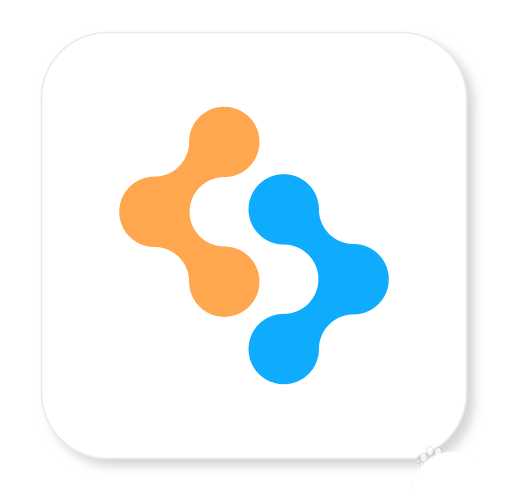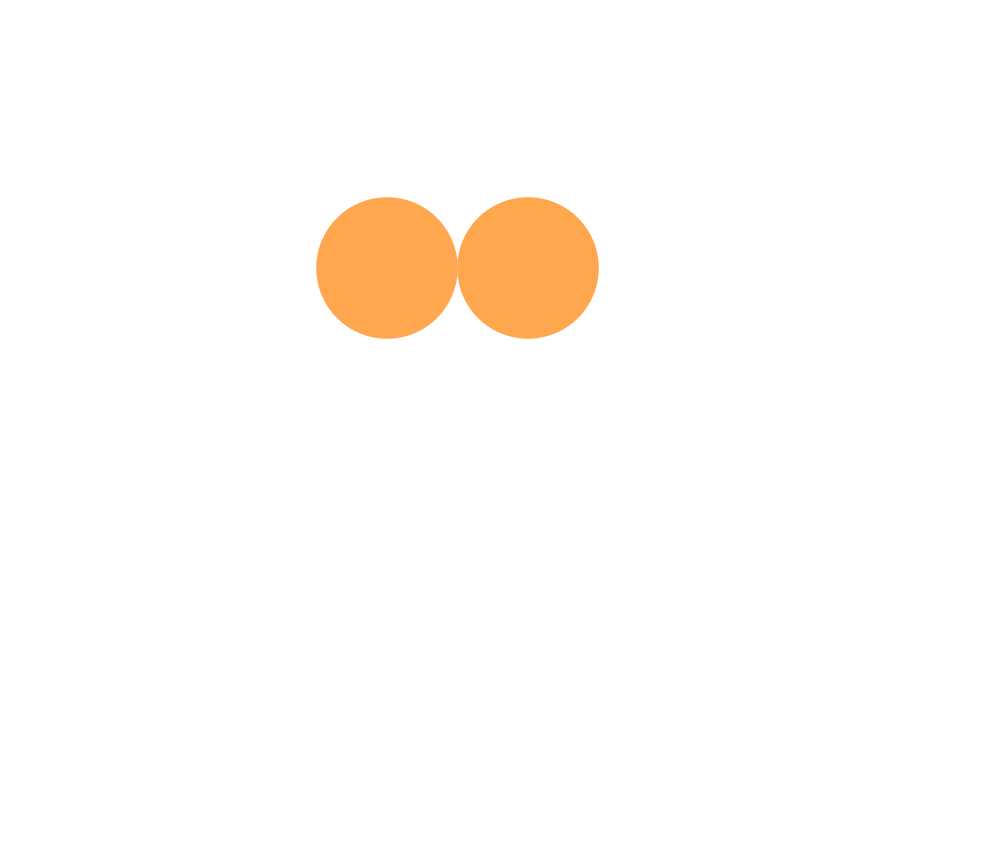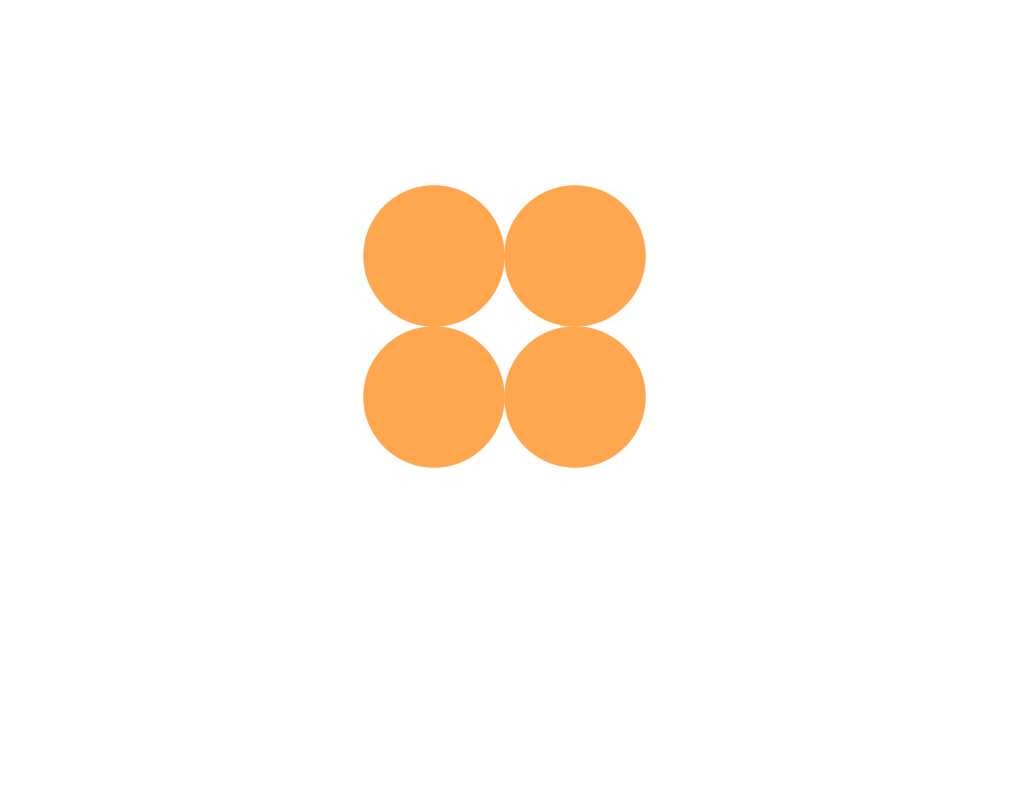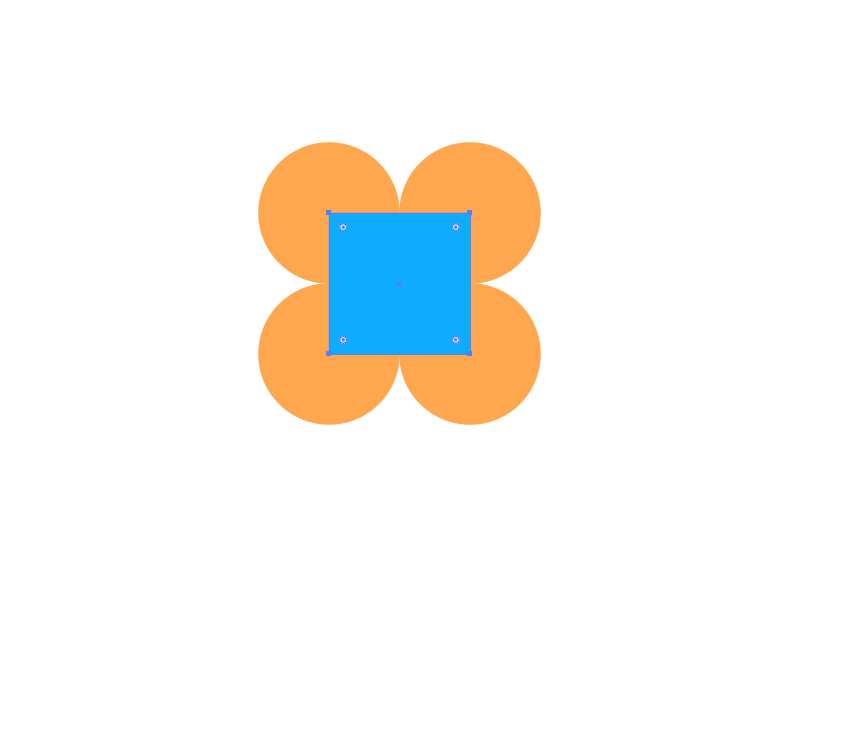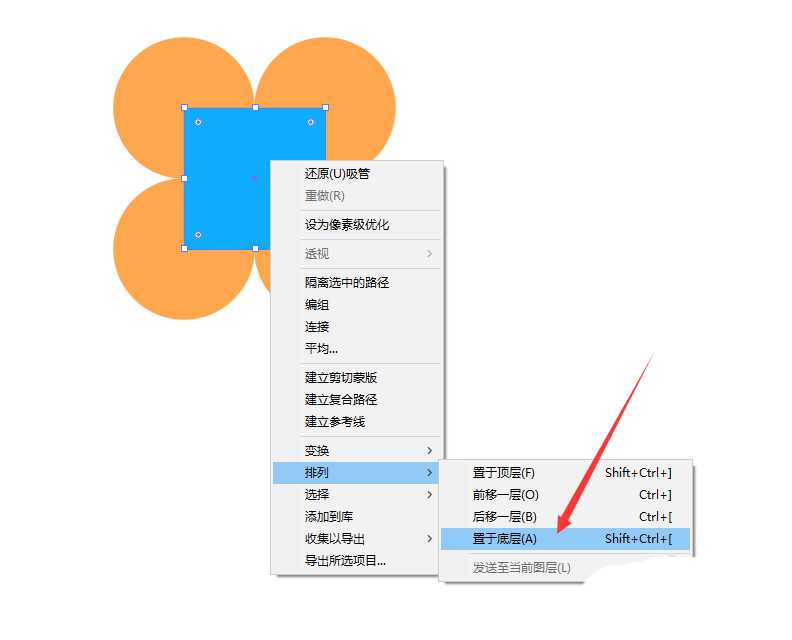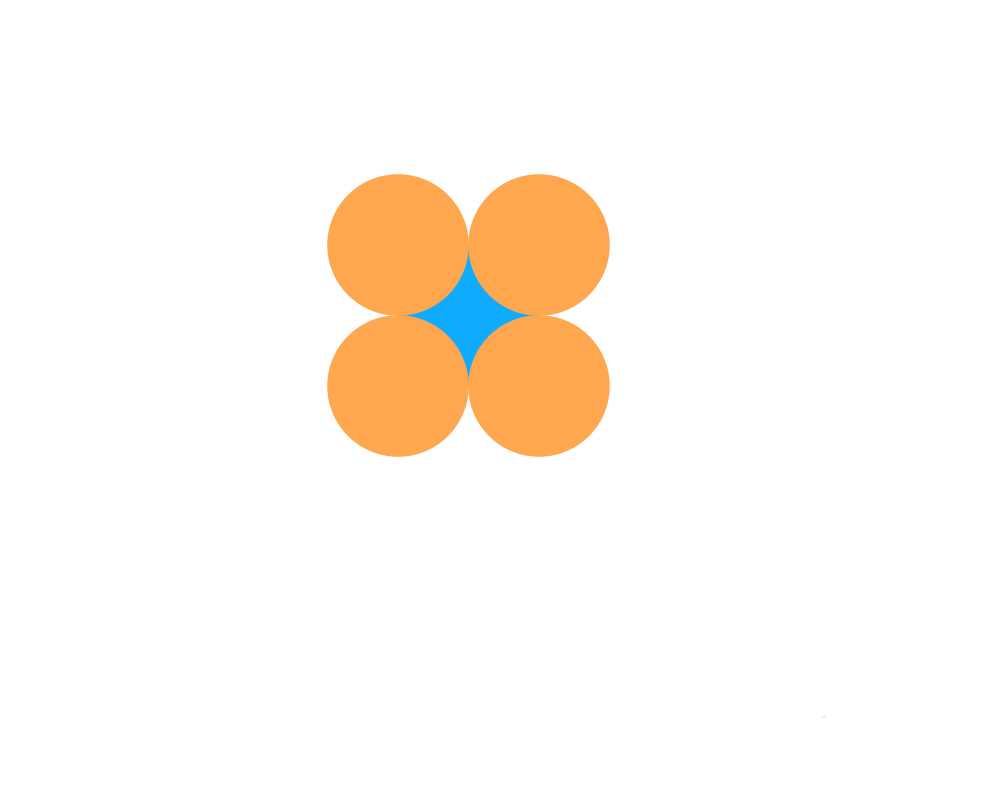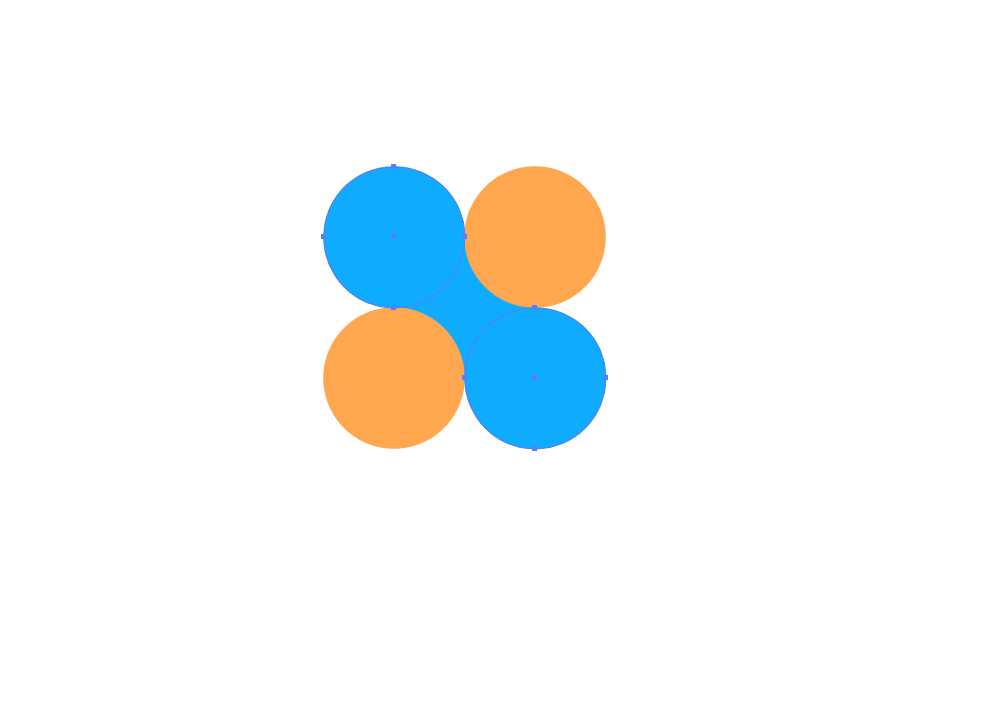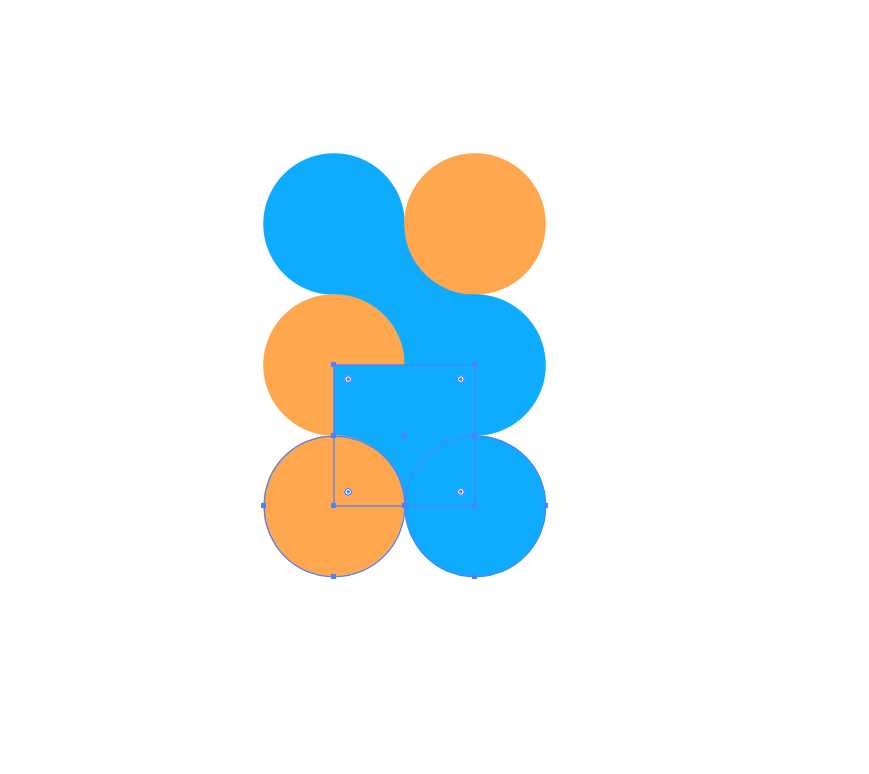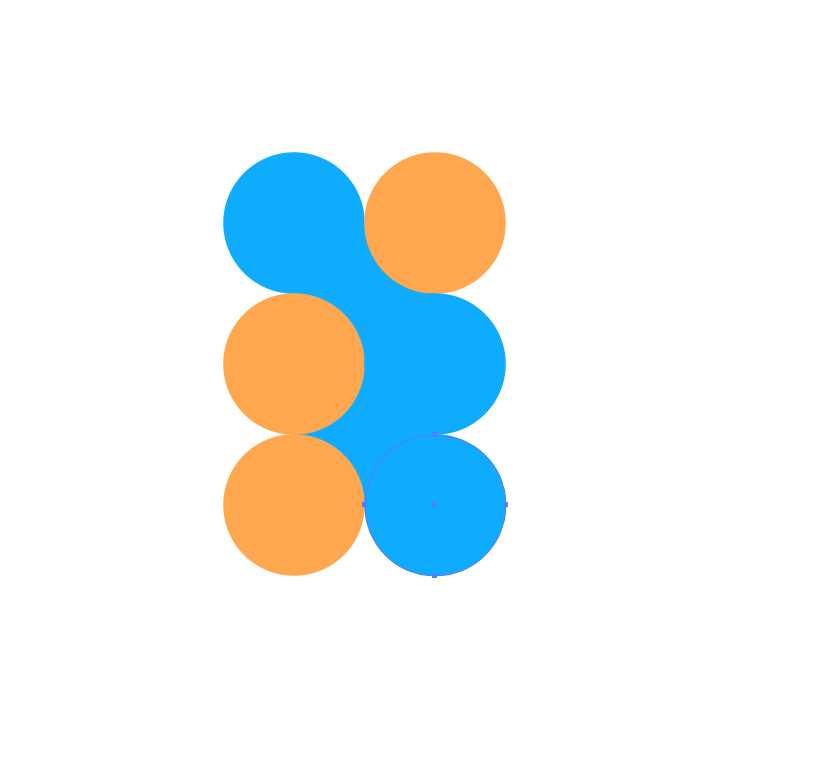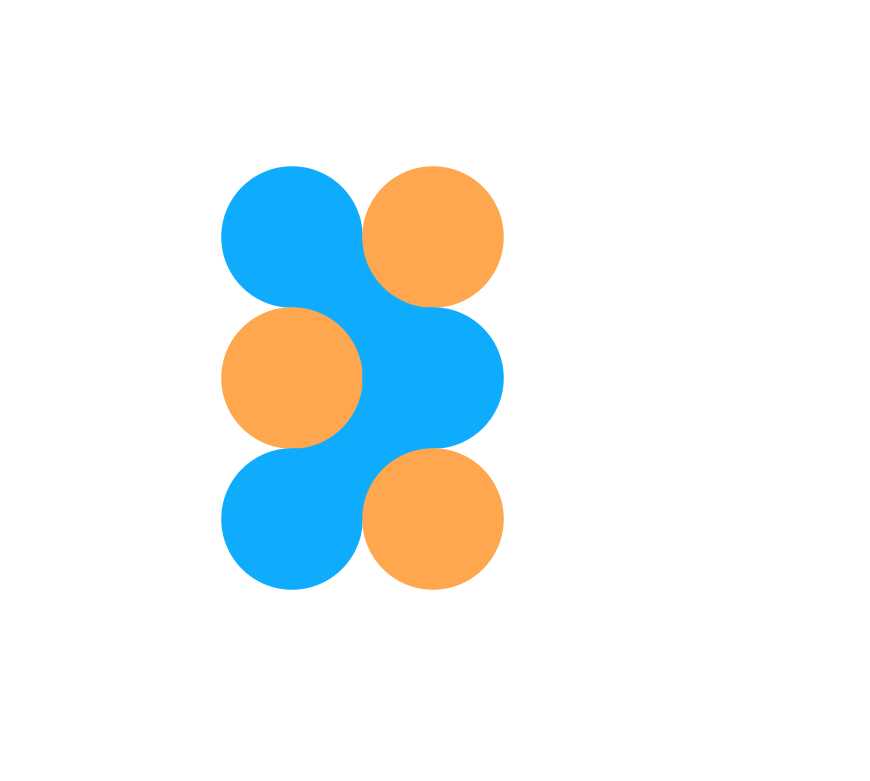在工作中经常会使用AI来设计各种图形,现在我们使用路径查找器来制作一款logo图形,绘制过程神简单,详细请看下文介绍。
- 软件名称:
- Adobe Illustrator(苹果矢量图形软件) for Mac 2020 v24.1.0.370 中文版
- 软件大小:
- 1.35GB
- 更新时间:
- 2020-04-17立即下载
1、首先,绘制一个正圆的图形,然后复制出3个,如图摆放;
2、沿着四个圆形的中心点绘制一个正方形,并填充一个颜色;
3、在正方形上点击右键,选择排列-置于底层,就可以看到蓝色块被放置在了圆形的下方;
4、把左上角和右下角的两个圆颜色填充为和底层同样的颜色;
5、将下面的两个圆形和底层的正方形复制一份置于下方,注意位置,同样的把正方形置于底层,然后将底部的两个圆调整一下颜色,如图所示;
上一页12 下一页 阅读全文